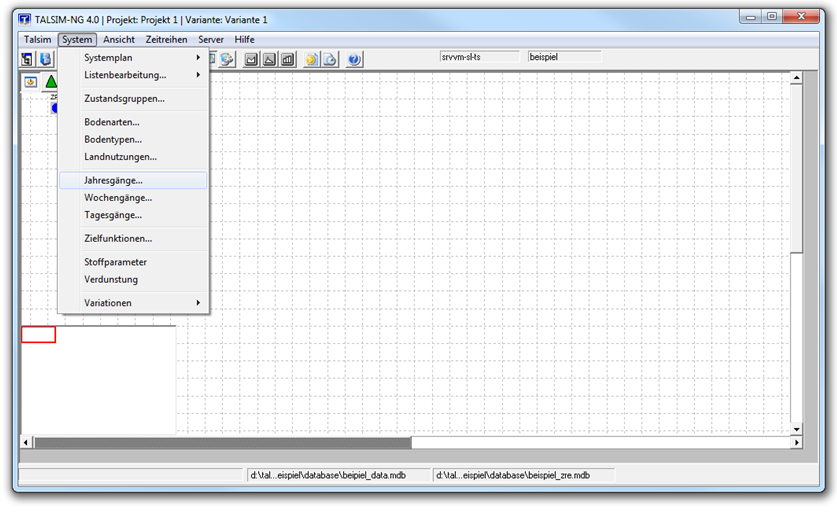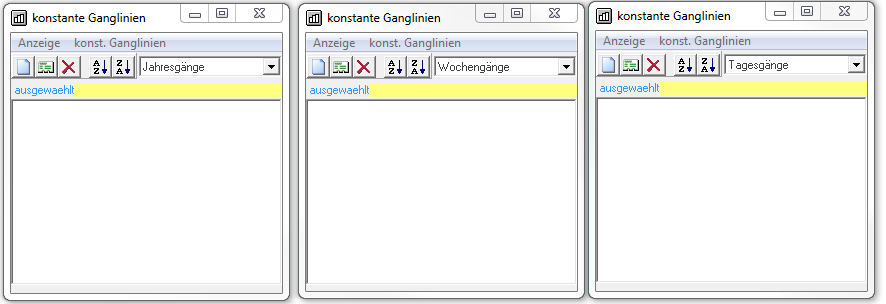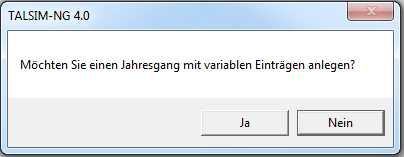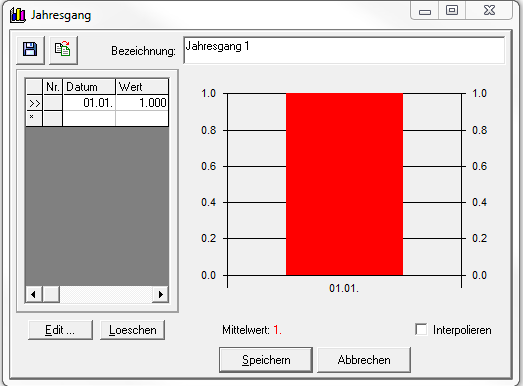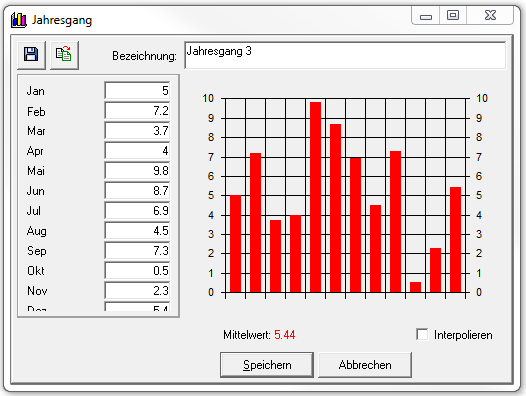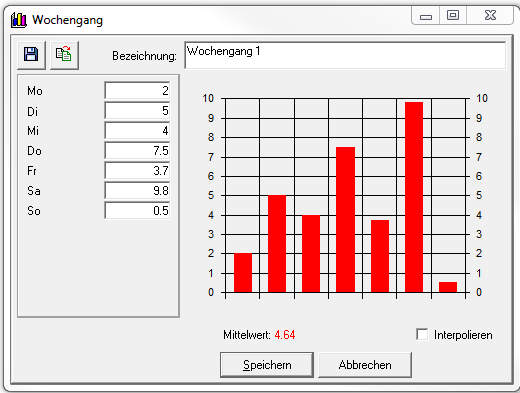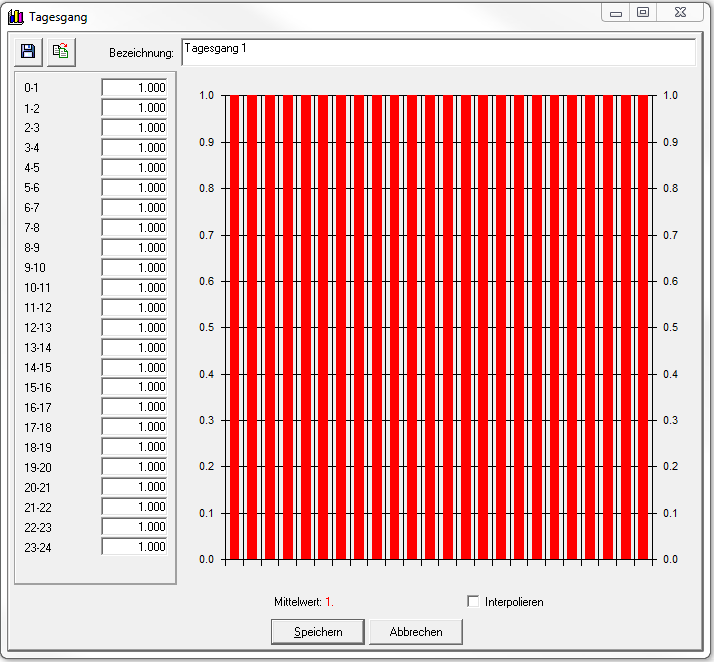Ganglinienfenster: Unterschied zwischen den Versionen
Keine Bearbeitungszusammenfassung |
Keine Bearbeitungszusammenfassung |
||
| Zeile 4: | Zeile 4: | ||
[[Datei:Ganglinie001.png]] | [[Datei:Ganglinie001.png]] | ||
Mit dem Menüpunkt '''Anzeige''' werden die Ganglinien aktualisiert oder alphabetisch geordnet. Über den Menüpunkt '''konst. Ganglinien''' werden neue Ganglinien erstellt, bearbeitet oder gelöscht. Dies ist auch über die [[Funktionsleiste]] [[Datei:Ganglinie003.png]] möglich. | Mit dem Menüpunkt '''Anzeige''' werden die Ganglinien aktualisiert oder alphabetisch geordnet. Über den Menüpunkt '''konst. Ganglinien''' werden neue Ganglinien erstellt, bearbeitet oder gelöscht. Dies ist auch über die [[Symbolleisten#Funktionsleiste|Funktionsleiste]] [[Datei:Ganglinie003.png]] möglich. | ||
[[Datei:Ganglinie002.png]] | [[Datei:Ganglinie002.png]] | ||
Version vom 15. Mai 2019, 11:37 Uhr
Die Erstellung einer Ganglinie erfolgt intern in einer Variante, wodurch für jede Variante die Ganglinien einzeln erstellt oder aus einer anderen Variante übernommen werden. Über die Menüleiste -> System -> Jahresgänge / Wochengänge / Tagesgänge können die Ganglinien erstellt und bearbeitet werden. Die Ganglinien werden in der Gebietsdatenbank gespeichert.
Mit dem Menüpunkt Anzeige werden die Ganglinien aktualisiert oder alphabetisch geordnet. Über den Menüpunkt konst. Ganglinien werden neue Ganglinien erstellt, bearbeitet oder gelöscht. Dies ist auch über die Funktionsleiste ![]() möglich.
möglich.
Jahresgang erstellen
Zur Erstellung einer neuen Ganglinie wird auf das Symbol ![]() geklickt.
Bei der Erstellung von Jahresgängen öffnet sich das Fenster mit der Frage: Möchten Sie einen Jahresgang mit variablen Einträgen anlegen?
geklickt.
Bei der Erstellung von Jahresgängen öffnet sich das Fenster mit der Frage: Möchten Sie einen Jahresgang mit variablen Einträgen anlegen?
Wird mit ja bestätigt:
- kann ein variabler Zeitraum für die Ganglinie angelegt werden. Folgendes Fenster öffnet sich:
- Unter Bezeichnung wird der Name der Ganglinie festgelegt. Es gibt nun zwei Möglichkeiten eine Zeitreihe anzulegen.
- Selbstständige Erstellung einer Ganglinie
Mit einem Doppelklick auf die erste Zeile wird das Datum und der Wert bearbeitet. Doppelklicken Sie anschließend auf die zweite Zeile können variable Zeiten mit entsprechenden Werten im Modus Werte edietieren eingegeben werden. Mit OK werden beide Angaben übernommen und direkt in die nächste Zeile gesprungen. Die Zeitangabe kann beliebig verfeinert werden. Mit Abbrechen werden alle Eingaben gespeichert und der Bearbeitungsmodus Werte editieren beendet.

Mit Edit kann eine weitere Zeile hinzugefügt und mit Löschen entfernt werden. Der Mittelwert berechnet sich automatisch aus den eingegebenen Werten. Mit aktivierter Interpolation werden zwischen zwei Datumsangaben die Werte interpoliert. Ist das Feld Interpolation nicht aktiv, wird der Wert für ein Datum konstant bis zum nächsten Zeitpunkt angenommen.
Somit ergibt sich folgender Jahresgang: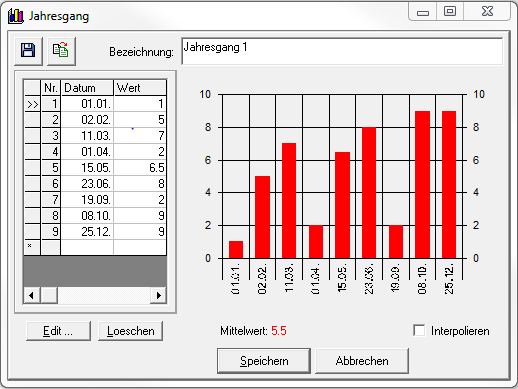
- Übernahme einer bereits bestehenden Ganglinie
Liegen bereits Jahres-, Wochen-, Tagesgänge in anderen Varianten vor, die übernommen werden können, klicken Sie auf das Symbol . Eine Übersicht mit allen Projekten und Varianten öffnet sich. Klicken Sie nun auf die entsprechende Variante und wählen Sie die gesuchte Ganglinie aus. Mit Übernehmen werden die Daten in ihre neue Zeitreihe übertragen.
. Eine Übersicht mit allen Projekten und Varianten öffnet sich. Klicken Sie nun auf die entsprechende Variante und wählen Sie die gesuchte Ganglinie aus. Mit Übernehmen werden die Daten in ihre neue Zeitreihe übertragen.
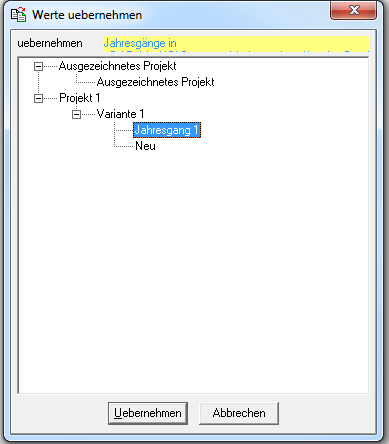
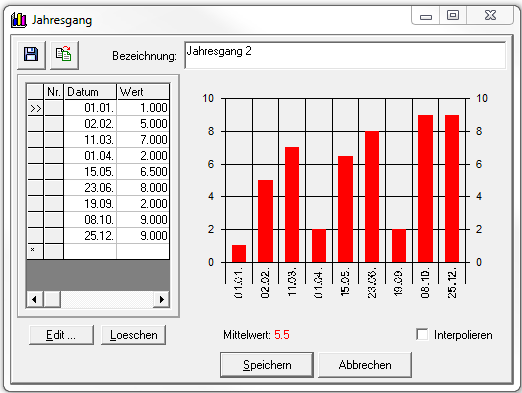
Wird mit nein bestätigt:
- wird eine konstante Ganglinie erstellt, bei der für jeden Monat ein Wert angegeben wird. Auch hier kann die Ganglinie selber erstellt oder aus einer anderen Variante übernommen werden. Ebenfalls haben Sie die Wahl zwischen interpolierten und nicht interpolierten Werten. Die Eingabe der Werte erfolgt durch Anklicken der entsprechenden Zeile.
Nachdem der variable oder konstante Jahresgang erstellt wurde, wird die Ganglinie mit Speichern gesichert. Mit Abbrechen findet keine Speicherung statt.
Wochengang erstellen
Bei der Erstellung von Wochengängen öffnet sich direkt ein Fenster mit konstanter Datumsangabe für jeden Tag. Auch hier kann die Ganglinie selber erstellt oder aus einer anderen Variante übernommen werden (siehe Jahresgang). Ebenfalls haben Sie die Wahl zwischen interpolierten und nicht interpolierten Werten. Die Eingabe der Werte erfolgt durch Anklicken der entsprechenden Zeile. Nachdem der Wochengang erstellt wurde, wird die Ganglinie mit Speichern gesichert. Mit Abbrechen findet keine Speicherung statt.
Tagesgang erstellen
Bei der Erstellung von Tagesgängen öffnet sich direkt ein Fenster mit der konstanten Datumsangabe für jede Stunde. Auch hier kann die Ganglinie selber erstellt oder aus einer anderen Variante übernommen werden (siehe Jahresgang). Ebenfalls haben Sie die Wahl zwischen interpolierten und nicht interpolierten Werten. Die Eingabe der Werte erfolgt durch Anklicken der entsprechenden Zeile. Nachdem der Tagesgang erstellt wurde, wird die Ganglinie mit Speichern gesichert. Mit Abbrechen findet keine Speicherung statt.